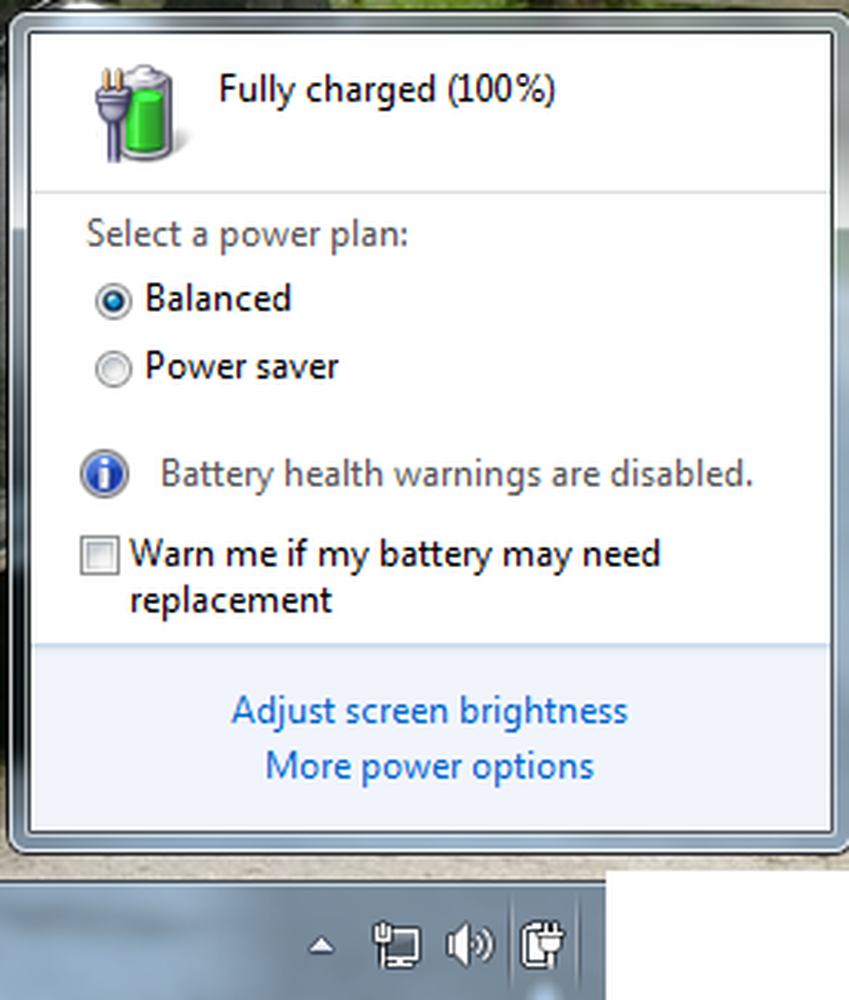Sugestii pentru a economisi energia acumulatorului și a prelungi sau prelungi durata de viață a bateriei în Windows 10/8/7
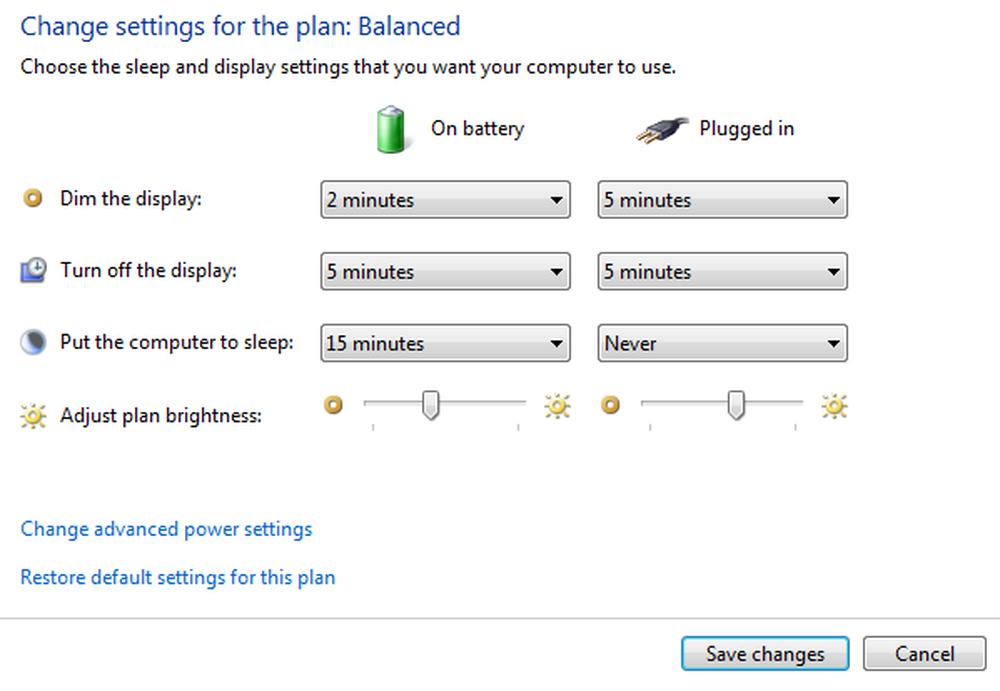
Lumea devine tot mai mobilă zi de zi și pentru a menține ritmul de care aveți nevoie de energie în bateriile dumneavoastră. Dar are o limitare, trebuie să o încărcați din nou și din nou pentru a le menține în funcțiune. Deși Windows are multe îmbunătățiri de gestionare a consumului de energie și în timp ce Instrumentul de diagnosticare a eficienței energetice din Windows 7, Windows 10 sau Windows 8 vă poate oferi multe sfaturi de optimizare a alimentării, bateriile laptopului nu sunt încă la fel de eficiente cum am dori să fie. Ei pot stoca maxim puterea doar pentru 5-6 ore. Deci, doriți să maximizați utilizarea eficientă a bateriei?
Extindeți durata de viață a bateriei laptopului Windows
Trucul este să stoarceți la maximum puterea disponibilă. Iată câteva trucuri care vor îmbunătăți performanțele bateriei într-un mod dramatic.
Sfatul cel mai comun, dacă aveți timp să faceți doar un singur lucru - Utilizați Economizor de energie plan de alimentare pentru a maximiza durata de viață a bateriei. (Pentru a alege planul Economizor de energie, deschideți Opțiuni de putere în Panou de control.)
Unele alte modalități de a contribui la întinderea duratei de viață a bateriei computerului:
Alegeți un plan de economisire a energiei
Un plan de alimentare este o colecție de setări hardware și de sistem care controlează modul în care laptopul dvs. gestionează puterea. Windows 7 are două planuri implicite:
- Echilibrat: Oferă performanță completă și luminozitate afișată atunci când aveți nevoie de ea, dar economisește energie atunci când computerul este inactiv.
- Economizor de energie: Cea mai bună alegere pentru extinderea duratei de viață a bateriei. Costul? Performanță mai lentă și luminozitate mai scăzută a afișajului.
- Producătorul computerului poate oferi și alte planuri.
- Pentru a vă schimba planul de alimentare, faceți clic pe pictograma contor de baterie în zona de notificare a barei de activități Windows.
- Indicator de baterie care prezintă planuri de alimentare. Selectați unul dintre planurile de alimentare implicite: Echilibrat sau Economizor de energie.
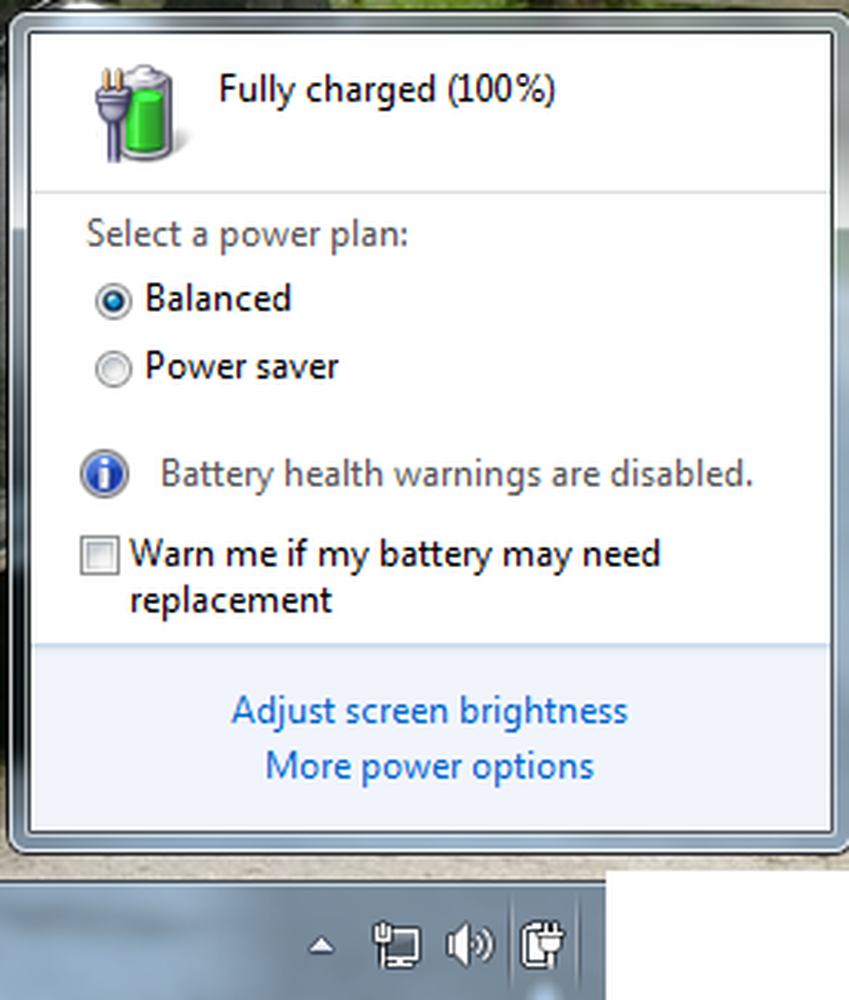
- De asemenea, puteți crea propriile planuri personalizate de economisire a energiei utilizând Mai multe opțiuni de alimentare.
Reduceți luminozitatea afișajului
Afișajul reprezintă partea cea mai consumatoare de energie a unui computer - chiar mai mult decât un hard disk și un procesor. Majoritatea laptop-urilor sunt dotate cu taste dedicate pentru a controla raportul de luminozitate și contrast al afișajului. De asemenea, puteți ajusta luminozitatea afișajului din Opțiuni de alimentare din Panoul de control.
Reduceți timpul pentru blocajele Windows și opriți afișajul
Puteți economisi energie prin diminuarea Windows și apoi opriți afișajul după o perioadă de inactivitate. Puteți economisi mai multă energie dacă reduceți timpul și creșteți eficiența bateriei.Pentru a alege când Windows se estompează și se oprește afișajul
- Clic baterie în zona de notificare și faceți clic pe Mai multe opțiuni de alimentare.
- Pe pagina Selectați un plan de alimentare, din stânga, faceți clic pe Alegeți când să opriți afișajul.
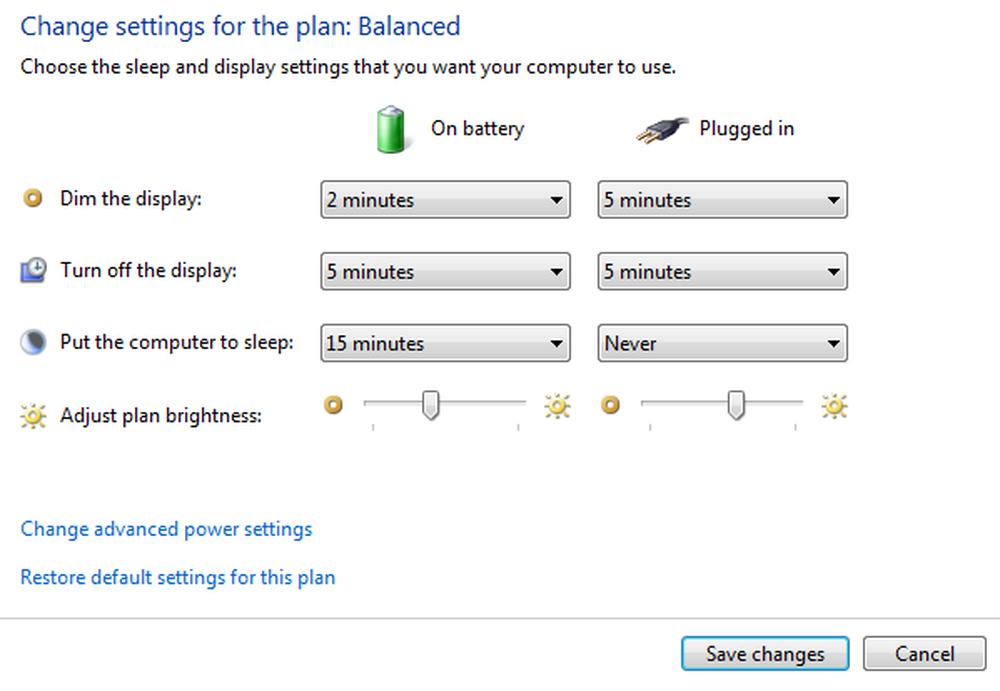
- Acest lucru ajustează setările numai pentru planul pe care îl utilizați în prezent. Pentru a schimba setările pentru un alt plan, faceți clic pe Modificați setările planului de lângă planul pe care doriți să îl modificați.
- Clic Salvează modificările.
Opriți sau eliminați dispozitivele pe care nu le utilizați
Multe dispozitive USB utilizează energie doar prin conectare. Dacă utilizați un mouse USB, puteți economisi energie prin deconectarea mouse-ului și prin utilizarea unui touch pad. Dacă utilizați o unitate flash USB, deconectați-o din priză atunci când nu o utilizați.
Citit: Sfaturi pentru remedierea problemelor de scurgere a bateriei.
Opriți cardurile PC și dispozitivele wireless integrate
Aceste dispozitive utilizează de asemenea energie electrică. Dacă nu aveți nevoie de ele, opriți-le.
Poți să folosești Centrul de mobilitate Windows pentru a gestiona majoritatea acestor opțiuni. Pentru a deschide WMC, faceți clic pe Start și tastați Windows Mobility Center și faceți clic pe primul rezultat.

Dacă știți alte trucuri bune, împărtășiți-ne cu noi!
S-ar putea să doriți să citiți și despre Îngrijirea bateriei și Ghidul pentru utilizarea și optimizarea bateriei laptopului .
Dacă sunteți a Windows 10 utilizatorul, puteți afla modul de utilizare a bateriei pentru fiecare aplicație și puteți activa modul Economizor de energie.